Муаллиф:
Eric Farmer
Санаи Таъсис:
10 Март 2021
Навсозӣ:
1 Июл 2024

Мундариҷа
Ин мақола ба шумо нишон медиҳад, ки чӣ тавр сохтани макросҳои оддӣ барои ҷадвалҳои Excel.
Қадамҳо
Қисми 1 аз 3: Даргиронидани макросҳо
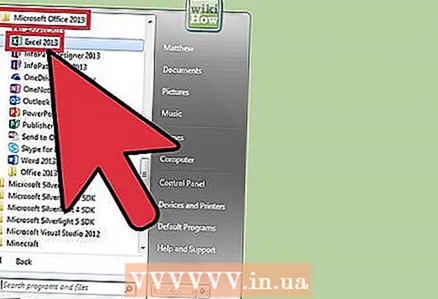 1 Excel -ро кушоед. Раванди фаъолсозии макросҳо дар Excel 2010, 2013 ва 2016 якхела аст. Дар Excel барои Mac фарқияти ночизе мавҷуд аст, ки дар зер муфассал шарҳ дода мешавад.
1 Excel -ро кушоед. Раванди фаъолсозии макросҳо дар Excel 2010, 2013 ва 2016 якхела аст. Дар Excel барои Mac фарқияти ночизе мавҷуд аст, ки дар зер муфассал шарҳ дода мешавад. 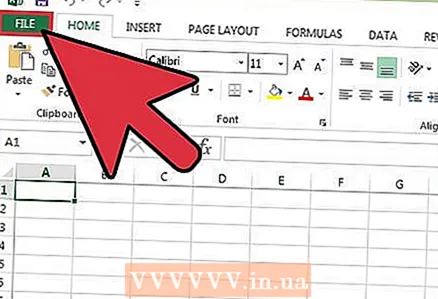 2 Ҷадвали Файлро клик кунед.
2 Ҷадвали Файлро клик кунед.- Дар Excel барои Mac, менюи Excel -ро клик кунед.
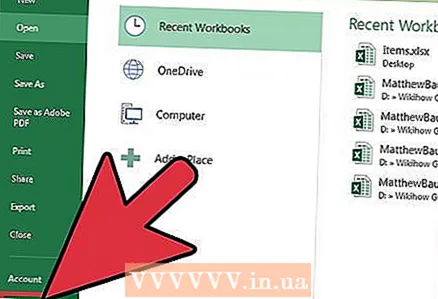 3 Интихобҳоро клик кунед.
3 Интихобҳоро клик кунед.- Дар Excel барои Mac, менюи Опсияҳоро интихоб кунед.
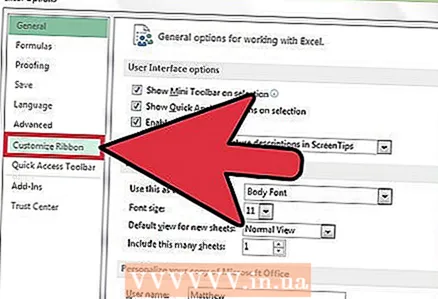 4 Қисми Customize Ribbon -ро интихоб кунед.
4 Қисми Customize Ribbon -ро интихоб кунед.- Дар Excel барои Mac, дар зери категорияи Tools Content тасма ва лавҳаи асбобҳоро интихоб кунед.
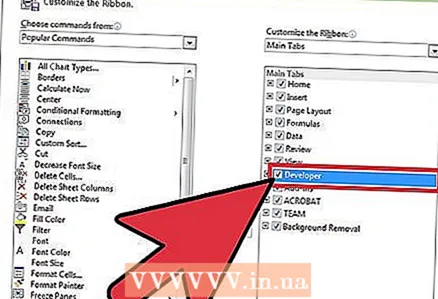 5 Дар сутуни рост Таҳиягарро тафтиш кунед.
5 Дар сутуни рост Таҳиягарро тафтиш кунед.- Дар Excel барои Mac, дар рӯйхати унвонҳо ё ҷадвали унвонҳо таҳиягарро пайдо кунед.
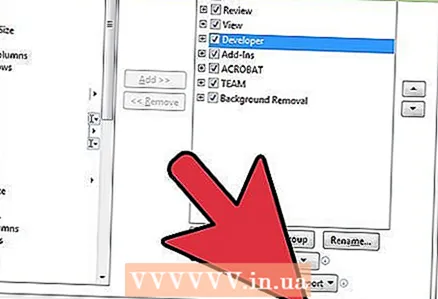 6 OK ро пахш кунед. Ҷадвали таҳиякунанда дар охири рӯйхати ҷадвалҳо пайдо мешавад.
6 OK ро пахш кунед. Ҷадвали таҳиякунанда дар охири рӯйхати ҷадвалҳо пайдо мешавад.
Қисми 2 аз 3: Сабти макро
 1 Пасиҳамоии макросҳоро дар хотир доред. Ҳангоми сабти макро, ҳама фишорҳо ва амалҳои шумо сабт карда мешаванд, аз ин рӯ як хато метавонад ҳама чизро вайрон кунад. Фармонҳоеро, ки шумо навиштанӣ ҳастед, якчанд маротиба гузаред, то шумо онҳоро бе дудилагӣ ва иштибоҳ такрор кунед.
1 Пасиҳамоии макросҳоро дар хотир доред. Ҳангоми сабти макро, ҳама фишорҳо ва амалҳои шумо сабт карда мешаванд, аз ин рӯ як хато метавонад ҳама чизро вайрон кунад. Фармонҳоеро, ки шумо навиштанӣ ҳастед, якчанд маротиба гузаред, то шумо онҳоро бе дудилагӣ ва иштибоҳ такрор кунед. 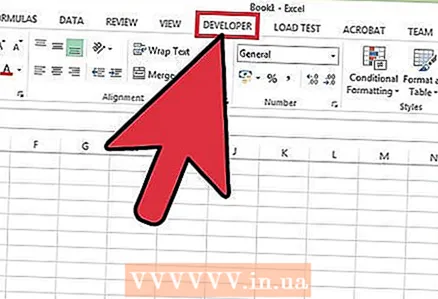 2 Ба ҷадвали "Таҳиягар" гузаред.
2 Ба ҷадвали "Таҳиягар" гузаред.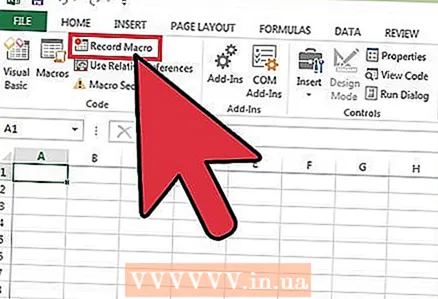 3 Дар фасли Кодекси лента Макро сабт карданро клик кунед. Ё пахш кунед Алт+Т.+М.+Рбарои иҷро кардани макрои нав (танҳо Windows).
3 Дар фасли Кодекси лента Макро сабт карданро клик кунед. Ё пахш кунед Алт+Т.+М.+Рбарои иҷро кардани макрои нав (танҳо Windows). 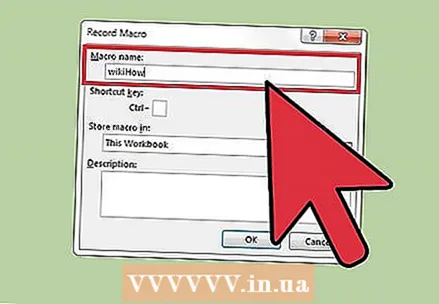 4 Ба макро ном гузоред. Боварӣ ҳосил кунед, ки шумо метавонед онро ба осонӣ муайян кунед, хусусан агар шумо макросҳои сершумор эҷод кунед.
4 Ба макро ном гузоред. Боварӣ ҳосил кунед, ки шумо метавонед онро ба осонӣ муайян кунед, хусусан агар шумо макросҳои сершумор эҷод кунед. - Тавсифи он чизеро илова кунед, ки макро бояд чӣ кор кунад.
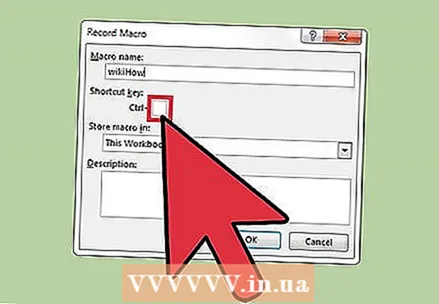 5 Қуттии Миёнабурҳоро клик кунед. Барои зуд иҷро кардани макро, ба он миёнабурҳои клавиатура таъин кунед. Шумо метавонед ин қадамро гузаронед.
5 Қуттии Миёнабурҳоро клик кунед. Барои зуд иҷро кардани макро, ба он миёнабурҳои клавиатура таъин кунед. Шумо метавонед ин қадамро гузаронед.  6 Пахш кунед Ift Иваз+калид. Ин миёнабури клавиатураро таъин мекунад Ctrl+Ift Иваз+калид барои иҷро кардани макро.
6 Пахш кунед Ift Иваз+калид. Ин миёнабури клавиатураро таъин мекунад Ctrl+Ift Иваз+калид барои иҷро кардани макро. - Дар Mac, комбинатсия чунин хоҳад буд: ⌥ Интихоб кунед+⌘ Фармон+калид.
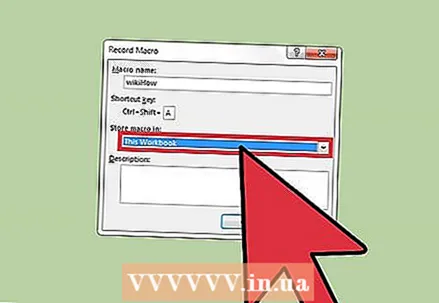 7 Менюи Сабтро клик кунед.
7 Менюи Сабтро клик кунед.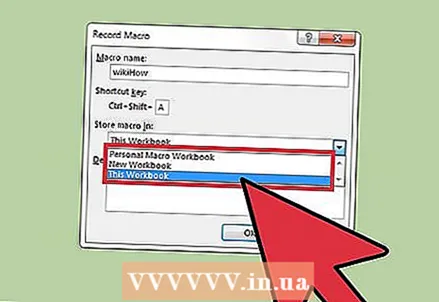 8 Макро дар куҷо захира карданро интихоб кунед. Агар шумо нақша доред, ки макро танҳо барои ҷадвали ҷорӣ истифода баред, ин арзиши китобро тарк кунед. Агар шумо хоҳед, ки макро барои тамоми ҷадвали коркардаатон дастрас бошад, китоби шахсии макро -ро интихоб кунед.
8 Макро дар куҷо захира карданро интихоб кунед. Агар шумо нақша доред, ки макро танҳо барои ҷадвали ҷорӣ истифода баред, ин арзиши китобро тарк кунед. Агар шумо хоҳед, ки макро барои тамоми ҷадвали коркардаатон дастрас бошад, китоби шахсии макро -ро интихоб кунед.  9 Барои оғози сабти макро OK ро пахш кунед.
9 Барои оғози сабти макро OK ро пахш кунед.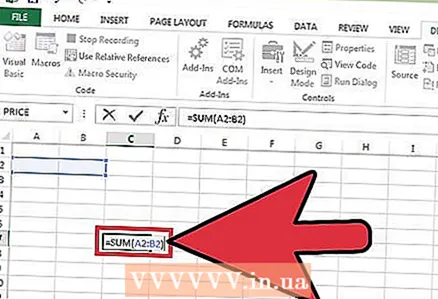 10 Фармонҳоеро, ки мехоҳед сабт кунед, иҷро кунед. Қариб ҳамаи амалҳои шумо сабт карда мешаванд ва ба макро илова карда мешаванд. Масалан, агар шумо ҳуҷайраҳои А2 ва В2 -ро дар ячейкаи C7 ҷамъ кунед, иҷро кардани макро A2 ва B2 -ро ҷамъ мекунад ва натиҷаҳоро дар C7 нишон медиҳад.
10 Фармонҳоеро, ки мехоҳед сабт кунед, иҷро кунед. Қариб ҳамаи амалҳои шумо сабт карда мешаванд ва ба макро илова карда мешаванд. Масалан, агар шумо ҳуҷайраҳои А2 ва В2 -ро дар ячейкаи C7 ҷамъ кунед, иҷро кардани макро A2 ва B2 -ро ҷамъ мекунад ва натиҷаҳоро дар C7 нишон медиҳад. - Макросҳо метавонанд хеле мураккаб бошанд ва ҳатто метавонанд барномаҳои дигари Office -ро кушоянд. Вақте ки шумо макро сабт мекунед, қариб ҳама корҳое, ки шумо дар Excel мекунед, дар макро сабт карда мешавад.
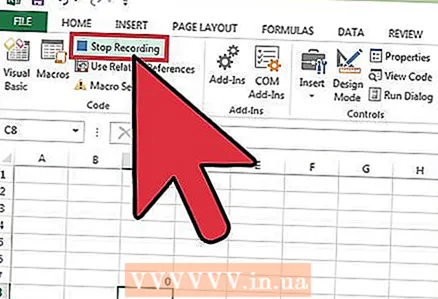 11 Вақте ки шумо макро анҷом додед, Қатъи сабтро клик кунед. Ин сабти макросро қатъ мекунад ва онро захира мекунад.
11 Вақте ки шумо макро анҷом додед, Қатъи сабтро клик кунед. Ин сабти макросро қатъ мекунад ва онро захира мекунад. 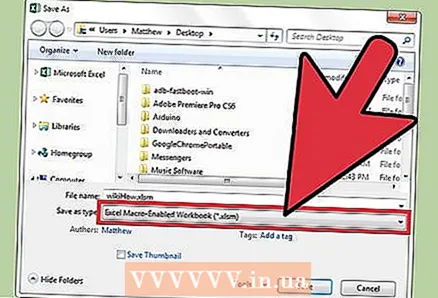 12 Файлро дар формати дорои макро захира кунед. Барои захира кардани макросҳо, шумо бояд дафтари кориро дар формати Excel бо дастгирии макросҳо захира кунед:
12 Файлро дар формати дорои макро захира кунед. Барои захира кардани макросҳо, шумо бояд дафтари кориро дар формати Excel бо дастгирии макросҳо захира кунед: - менюи "Файл" -ро кушоед ва "Захира" -ро интихоб кунед;
- дар зери "Номи файл", "Навъи файл" -ро клик кунед;
- китоби кории макроиқтидори Excel-ро интихоб кунед.
Қисми 3 аз 3: Иҷрои макро
 1 Файли дафтарчаи кории макро фаъолро кушоед. Агар шумо пеш аз иҷро кардани макро файлро пӯшида бошед, аз шумо хоҳиш карда мешавад, ки онро фаъол созед.
1 Файли дафтарчаи кории макро фаъолро кушоед. Агар шумо пеш аз иҷро кардани макро файлро пӯшида бошед, аз шумо хоҳиш карда мешавад, ки онро фаъол созед. 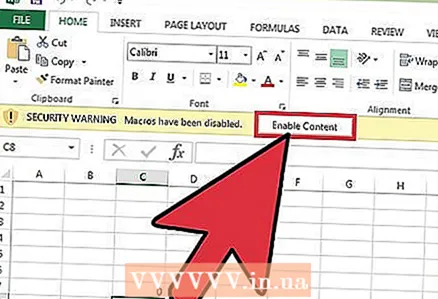 2 Тугмаи Даргиронидани Мундариҷаро клик кунед. Он ҳар дафъа ҳангоми кушодани китоби кории дорои макро дар панели огоҳиҳои амниятӣ дар болои ҷадвали Excel пайдо мешавад. Азбаски шумо ин файлро худатон офаридаед, шумо ягон асос надоред, ки ба он эътимод кунед, аммо аз кушодани файлҳои бо макро фаъолшуда аз ягон сарчашмаи дигар эҳтиёт шавед.
2 Тугмаи Даргиронидани Мундариҷаро клик кунед. Он ҳар дафъа ҳангоми кушодани китоби кории дорои макро дар панели огоҳиҳои амниятӣ дар болои ҷадвали Excel пайдо мешавад. Азбаски шумо ин файлро худатон офаридаед, шумо ягон асос надоред, ки ба он эътимод кунед, аммо аз кушодани файлҳои бо макро фаъолшуда аз ягон сарчашмаи дигар эҳтиёт шавед.  3 Барои иҷро кардани макро комбинатсияи тугмаҳоро пахш кунед. Агар ба шумо лозим аст, ки макрои худро зуд иҷро кунед, миёнабури клавиатураро, ки барои он сохтаед, такрор кунед.
3 Барои иҷро кардани макро комбинатсияи тугмаҳоро пахш кунед. Агар ба шумо лозим аст, ки макрои худро зуд иҷро кунед, миёнабури клавиатураро, ки барои он сохтаед, такрор кунед.  4 Тугмаи Макросҳоро дар ҷадвали Developer клик кунед. Ҳама макросҳои дар ҷадвали ҷории мавҷудбуда дар ин ҷо ҷойгир шудаанд.
4 Тугмаи Макросҳоро дар ҷадвали Developer клик кунед. Ҳама макросҳои дар ҷадвали ҷории мавҷудбуда дар ин ҷо ҷойгир шудаанд.  5 Макросеро, ки мехоҳед иҷро кунед, клик кунед.
5 Макросеро, ки мехоҳед иҷро кунед, клик кунед. 6 Тугмаи Иҷрокуниро клик кунед. Макро дар чашмаки интихобшуда иҷро мекунад.
6 Тугмаи Иҷрокуниро клик кунед. Макро дар чашмаки интихобшуда иҷро мекунад. 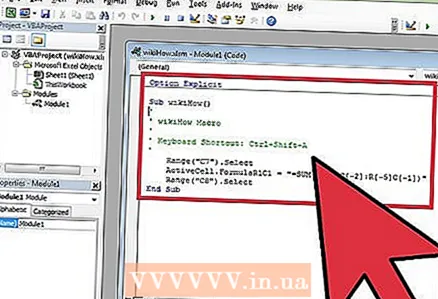 7 Рамзи макро аз назар гузаронед. Агар шумо хоҳед, ки дар бораи тарзи кор кардани макро маълумоти бештар гиред, рамзи ҳар як макро, ки эҷод мекунед, кушоед ва бо он озмоиш кунед:
7 Рамзи макро аз назар гузаронед. Агар шумо хоҳед, ки дар бораи тарзи кор кардани макро маълумоти бештар гиред, рамзи ҳар як макро, ки эҷод мекунед, кушоед ва бо он озмоиш кунед: - тугмаи "Макросҳо" -ро дар ҷадвали "Таҳиягар" клик кунед;
- макросеро, ки дидан мехоҳед, интихоб кунед;
- тугмаи "Тағир" -ро клик кунед;
- дидани рамзи макро дар равзанаи Visual Basic Code Editor.



